随着Windows7操作系统的流行,很多人选择在自己的华硕笔记本上安装该系统,以获取更好的使用体验。然而,安装Windows7系统需要使用启动盘进行操作,本文将详细介绍如何制作华硕笔记本的Win7系统启动盘,帮助读者轻松安装所需系统。
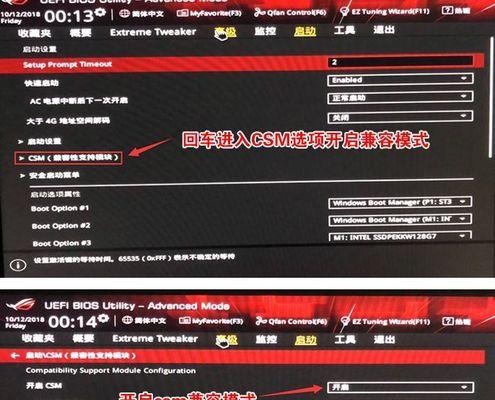
准备制作Win7系统启动盘的工具
1.USB闪存驱动器
2.Win7系统安装镜像文件
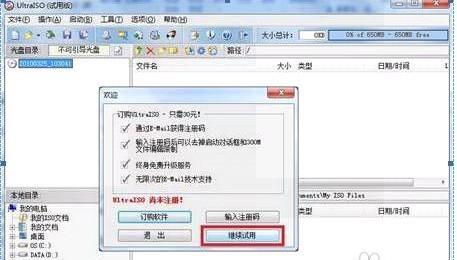
连接USB闪存驱动器并格式化
1.插入USB闪存驱动器到电脑的USB接口中
2.打开"我的电脑",找到闪存驱动器并右键点击
3.在弹出的菜单中选择"格式化"
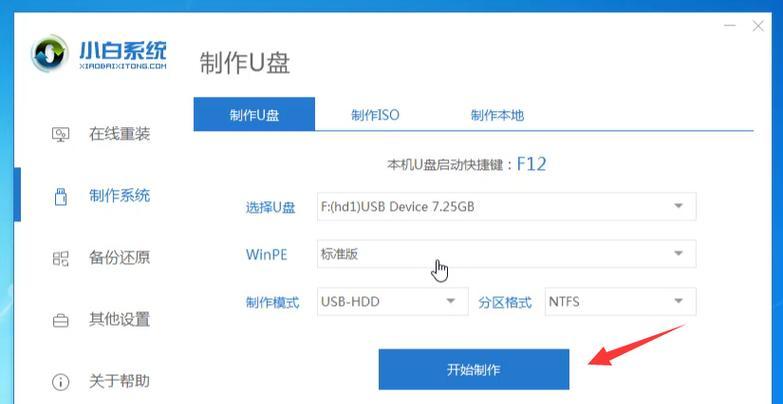
下载并安装Windows7USB/DVD下载工具
1.在浏览器中搜索"Windows7USB/DVD下载工具"并打开官方网站
2.点击下载按钮并保存到本地
3.打开下载的文件并按照提示进行安装
打开Windows7USB/DVD下载工具
1.在开始菜单中找到Windows7USB/DVD下载工具并打开
2.在工具界面中选择Win7系统的ISO镜像文件
3.选择USB闪存驱动器作为制作启动盘的目标位置
开始制作Win7系统启动盘
1.点击"开始复制"按钮,工具会开始制作启动盘
2.稍等片刻,直到制作完成的提示出现
检验启动盘的有效性
1.重新启动华硕笔记本
2.在开机过程中按下F8或者F12键,进入启动菜单
3.选择USB闪存驱动器作为启动设备
进入Win7系统安装界面
1.等待笔记本从启动盘启动,进入Win7系统安装界面
2.按照界面提示进行相应的设置和操作
安装Win7系统
1.选择合适的安装选项,如语言、时间等
2.点击“下一步”继续安装
3.根据个人需求选择“升级”或者“自定义安装”选项
等待Win7系统安装完成
1.在安装过程中,耐心等待系统文件的复制和设置
2.笔记本会自动重启多次,继续等待系统的安装
设置Windows7系统
1.安装完成后,按照界面提示设置个人用户名和密码等信息
2.根据需求选择是否开启自动更新等选项
安装驱动程序
1.进入Windows7系统后,插入华硕笔记本随机附带的驱动光盘
2.根据提示安装相应的驱动程序,以确保笔记本正常工作
安装常用软件
1.根据个人需求,下载并安装常用的软件,如浏览器、办公套件等
备份个人数据
1.完成系统安装及软件设置后,及时备份个人重要数据
2.避免因系统故障或其他原因导致数据丢失
优化系统设置
1.对Windows7系统进行相应的优化设置,如关闭无用的服务、清理垃圾文件等
2.提升笔记本的性能和使用体验
通过本文的步骤,读者可以轻松制作华硕笔记本的Win7系统启动盘,并顺利安装所需系统。制作启动盘是安装Windows7系统的必要步骤,确保了安装过程的顺利进行,同时也方便用户进行系统恢复和重装操作。希望本文能为读者提供实用的指导,让使用华硕笔记本安装Win7系统变得更加简单和便捷。





